SAP维护预算参数文件
- 格式:docx
- 大小:391.33 KB
- 文档页数:2

SAP配置参数文件(doc 29页)纺织PP模块最终用户手册生产主数据-配置参数文件维护本文标签:模块参数手册5 、模拟配置o文档的保存确保此文档为最新版,由于主文档的更改,已打印出的文档及以前复制的版本将不再生效。
此文档将存放于文档服务器上,其目录为:¥¥fzsap¥04系统实现¥043最终用户手册¥0432PP¥*.*2.操作内容▪配置参数文件▪配置参数文件的创建(CU41)前提:当公司有新的产品(坯布、光坯布、色纱)需要生产,并对产品BOM(坯布、光坯布、色纱)进行维护后,配置参数文件人员需对相应的物料创建配置参数文件。
路径:生产-核心功能-变量配置-配置参数文件-创建(CU41)选择物料,回车;步骤1:录入需配置的光坯、坯布、色纱的物料号步骤2:录入参数文件名和类双击字段名说明字段属性用户可输入值备注参数文件名录入需配置的物料号必输编码需根据物料的编码规则给号类指需配置物料的变式类必输默认“300”录入完毕,回车,双击参数文件名,进行配置参数文件步骤3:配置参数文件保存字段名说明字段属性用户可输入值备注状态必输“1”下达配置参数-过程必输默认“计划/生产订单”字段名说明字段属性用户可输入值备注BOM展开必输选择多级BOM应用必输PP01-生产一般明细等级必输打“√”被生成o配置参数文件的更改(CU42)前提:当产品(坯布、光坯布、色纱)的配置参数文件维护完需要更改,配置参数文件人员需对相应的物料的配置参数文件进行修改。
当需要更改配置的物料已用过,配置初始屏幕的内容不能在修改。
路径:生产-核心功能-变量配置-配置参数文件-更改(CU42)步骤1:录入需更改配置的光坯、坯布、色纱的物料号回车,进入下一屏;双击步骤2:双击参数文件名,进入配置参数文件界面保存对需要修改的参数进行更改;单击保存;被更改o配置参数文件的显示(CU43)前提:当相关人员需要显示产品(坯布、光坯布、色纱)的配置参数文件时,进入查看。

SAP系统配置参数详解SAP 系统参数设置path: /usr/sap/PRD/SYS/profileprofile: PRD_DVEBMGS00_sapapp如果您想查看所有的参数及当前设定,可使用SA38执行程序 RSPARAM修改附加配置T-CODE:RZ10进行SAP系统参数的设置,设置后需激活参数并重启SAP实例,配置参数才会生效login/system_client 登录时默认的Client号login/password_expiration_time 密码有效期login/fails_to_user_lock 密码输错多少次后锁定login/failed_user_auto_unlock 用户失效后多长时间解锁rdisp/mshost 状态栏中显示的系统名称rdisp/rfc_use_quotas 是否激活配额资源分配,0是关闭,1是启用.以下相关限制必须这个为1时才生效.rdisp/gui_auto_logout 表示如果客户在指定时间内没有进行任何操作,则会自动退出SAP系统。
时间为秒rdisp/max_wprun_time 程序运行的最长时间限制rdisp/rfc_max_login 最大SAP用户登录数login/disable_multi_gui_login 限制用户多次登录,该参数可以设置同个client同个用户ID可以允许同时登录几个,当设为1时,系统将提示用户选择: 'Terminate the Current Sessions' or 'Terminate this Login.' ,以达到保证只允许一个登录.rdisp/tm_max_no 这个参数是限制每个实例最大的用户数,默认是200个.rdisp/rfc_max_own_login 一个程序在一个服务器上允许分配的RFC资源个数,也就是同时能运行多少个.默认值25.rdisp/rfc_min_wait_dia_wp 设置RFC保留的会话设置,rdisp/wp_no_dia 在一个实例中处理的会话数目,如果设置为10,rdisp/rfc_min_wait_dia_wp=3则可用的会话处理是7,3个被保留rdisp/rfc_max_own_used_wprdisp/rfc_max_comm_entriesrdisp/rfc_max_wait_timerdisp/btctime SAP调度器(SAYMSSY2),定期自动运行,由这个参数指定运行时间间隔。
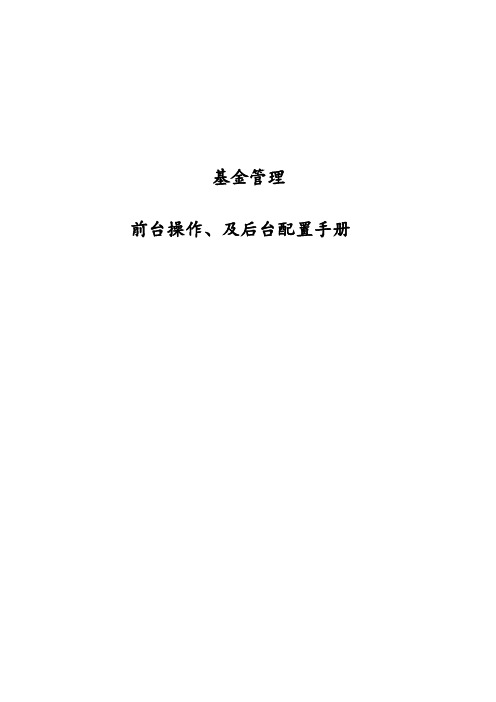
基金管理前台操作、及后台配置手册目录1.激活全局基金管理功能 (3)2.激活预算控制系统全局功能 (4)3.定义全局参数 (6)4.定义序号区间编号 (7)5.为FM范围分配编号范围 (8)6.创建/更改层次变式 (9)7.分配层次变式给FM范围 (10)8.编辑参数文件容差 (11)9.激活预算控制系统的账户分配要素 (12)10.定义预算类别 (12)11.定义预算类型 (12)12.分配预算类型给处理(批维护) (15)13.定义统计预算的预算类型 (15)14.分配预算处理的统计预算 (16)15.激活期间控制 (16)16.编辑状态 (17)17.检查公司代码 (19)18.激活/不激活资金管理 (20)19.创建基金中心主数据 (21)20.创建承诺项目 (23)21.更改标准层次 (24)22.处理科目衍射分配 (25)23.基金中心预算维护 (25)24.基金中心预算下达 (26)25.查询年度预算清单 (27)1.激活公共服务业务功能选择“ENTERPRISE_EXTENSIONS”下的“EA-PS Pubilic Services”并点击“Activate Changes”按钮进行激活。
系统安排后台作业。
使用SMX查看后台作业的情况,状态显示为完成后查看是否已经有了公共服务的配置菜单激活之后,没有公共部门相关的菜单。
激活之后,可以看到已经生成“Public Sector Management”菜单2.激活全局基金管理功能菜单路径:SPRO-行政机构管理-基本设置-激活全局基金管理功能激活全局基金管理功能之前,需要先激活“IS-PS Public Services”组件。
SAP默认是激活的,但是在激活全局基金管理功能时仍然报错,需要激活“IS-PS Public Services”组件。
此时可以删除原来的“IS-PS Public Services”组件之后,重新新建“IS-PS Public Services”组件3.激活预算控制系统全局功能菜单路径:SPRO-行政机构管理-资金管理部门-基本设置-激活预算控制系统全局功能激活预算控制系统之前,需要定义基金管理范围并分配给公司代码A、定义基金管理范围B、将公司代码分配给基金管理范围菜单路径:SPRO-企业结构-分配-财务会计-分配公司代码给财务管理范围4.定义全局参数菜单路径:SPRO-行政机构管理-资金管理-基本设置-定义全局参数5.定义序号区间编号菜单路径:SPRO-行政机构管理-资金管理部门-实际和承诺更新/集合-基本设置-基金管理行项目-为实际事务定义编号范围6.为FM范围分配编号范围菜单路径:SPRO-行政机构管理-资金管理部门-实际和承诺更新/集合-基本设置-基金管理行项目-为FM范围分配编号范围7.创建/更改层次变式菜单路径:SPRO-行政机构管理-资金管理部门-主数据-账户分配要素-基金中心-层次结构变式-创建/更改层次变式8.分配层次变式给FM范围菜单路径:SPRO-行政机构管理-资金管理部门-主数据-账户分配要素-基金中心-层次结构变式-分配层次变式给FM范围9.编辑参数文件容差菜单路径:SPRO-行政机构管理-资金管理部门-预算控制系统-可用性控制-编辑参数文件容差10.激活预算控制系统的账户分配要素菜单路径:SPRO-行政机构管理-资金管理部门-预算控制系统(BCS)-预算-基本设置-主数据的不使用-激活预算控制系统的账户分配要素11.定义预算类别菜单路径:SPRO-行政机构管理-资金管理部门-预算控制系统(BCS)-预算-基本设置-预算数据的定义-定义预算类别12.定义预算类型菜单路径: SPRO-行政机构管理-资金管理部门-预算控制系统(BCS)-预算-基本设置-预算数据的定义-预算类型-定义预算类型选中BT01,双击分配处理13.分配预算类型给处理(批维护)菜单路径: SPRO-行政机构管理-资金管理部门-预算控制系统(BCS)-预算-基本设置-预算数据的定义-预算类型-分配预算类型给处理(批维护)14.定义统计预算的预算类型菜单路径:SPRO-行政机构管理-资金管理部门-预算控制系统-预算-基本设置-预算数据的定义-统计预算的预算类型-定义统计预算的预算类型15.分配预算处理的统计预算菜单路径:SPRO-行政机构管理-资金管理部门-预算控制系统-预算-基本设置-预算数据的定义-统计预算的预算类型-分配预算处理的统计预算16.激活期间控制菜单路径:SPRO-行政机构管理-资金管理部门-预算控制系统-预算-控制预算流程-激活期间控制17.编辑状态菜单路径:SPRO-行政机构管理-资金管理部门-预算控制系统-预算-控制预算流程-编辑状态选中SA01,双击左边状态栏,分别显示如下:选中SA02,双击左边状态栏,分别显示如下:选中SA03,双击左边状态栏,分别显示如下:18.检查公司代码菜单路径:SPRO-行政机构管理-资金管理部门-实际和承诺更新/集合-检查公司代码19.激活/不激活资金管理菜单路径:SPRO-行政机构管理-资金管理部门-实际和承诺更新/集合-激活/不激活资金管理20.创建基金中心主数据菜单路径:会计核算-公共部门管理-基金管理-主数据—帐户分配要素—基金中心—单个处理-创建事务代码:FMSA21.创建承诺项目菜单路径:会计核算-公共部门管理-基金管理-主数据—帐户分配要素—承诺项目—单个处理事务代码:FMCIA22.更改标准层次菜单路径:会计核算-公共部门管理-基金管理-主数据—账户分配要素—承诺项目—层次结构—更改标准层次结构事务代码:FMCID23.处理科目衍射分配菜单路径:会计核算-公共部门管理-基金管理-主数据—使用帐户分配要素—处理科目分配衍生事务代码:FMDERIVER24.基金中心预算维护菜单路径:会计核算-公共部门管理-基金管理-预算—前期预算—初始预算—输入事务代码:FR5025.基金中心预算下达菜单路径:会计核算-公共部门管理-基金管理-预算—前期预算—释放—输入事务代码:FR51修改数据后,保存26.查询年度预算清单菜单路径:会计核算-公共部门管理-基金管理-信息系统-总计记录-前期预算-预算-年度预算-清单事务代码:FMRP_RFFMTO50。

推广单位上海高桥分公司模块COISO 9000 记录号创建人张岚日期2004/08/04审核人张剑虹上海高桥分公司ERP 项目系统配置文档CO-成本控制部分确认:该文档需要以下确认姓名职位签字日期张岚顾问张剑虹业务小组长一、组织结构1 维护成本控制范围1.1 SAP菜单路径SAP 菜单路径:IMG→控制\一般控制组织结构\维护成本控制范围(OKKP) 1.2 屏幕(图1.2.1)点击后进入下一界面。
1.3 配置内容(图1.3.1)双击维护成本控制范围(图1.3.2)选择基本数据-”SINO”,双击“激活组件/控制标识”。
(图1.3.3)双击“2004”。
(图1.3.4)退回图1.3.3,双击“公司代码的设置”。
(图1.3.5)点击,创建新的成本控制范围。
(图1.3.6)保存,建立了公司代码1670 对应的成本控制范围。
1.4 共性配置中石化统一采用一个成本控制范围(SINO),公司代码根据以总部下发的命名清单定义。
2 维护号码范围2.1 SAP菜单路径SAP 菜单路径:IMG→控制\一般控制\组织结构\维护成本凭证的号码范围(KANK)2.2 屏幕(图2.2.1)点击进入下一界面。
2.3 配置内容(图2.3.1)显示成本控制范围号码间隔。
(图2.3.2)2.4 共性配置中石化统一采用一个成本控制范围(SINO)。
3 维护版本3.1 SAP菜单路径SAP 菜单路径:IMG→控制\一般控制\组织结构\维护版本(SPRO)3.2 屏幕(图3.2.1)点击进入下一界面。
3.3 配置内容(图3.3.1)4 把公司代码分配给控制范围4.1 SAP菜单路径SAP 菜单路径:IMG→企业结构\分配\控制\把公司代码分配给控制范围(OX19)4.2 屏幕(图4.2.1)点击进入下一界面。
4.3 配置内容(图4.3.1) 选择”SINO中国石化控制范围”并双击”公司代码的设置”。
(图4.3.2)点击工具栏上的,输入公司代码‘1670’并保存。

SAP信息化项目CO模块后台配置手册文档修改记录版本版本描述编写人最后修改日期V1 初稿V2 终稿V3 修改程丙2019-11-281.手册概述1.1 适用范围本文档是XXXERP_SAP项目CO模块的后台客户化配置的操作手册。
1.2 SPRO简介SPRO本质上是一个事务码,运行这个事务码后,显示后台配置的清单目录。
所以,你也可以把它看成是目录,一个后台配置的目录菜单。
回车后进入下一屏。
再点击“SAP参考IMG”按钮,进入后台配置目录。
2.全局参数配置2.1 定义成本控制范围(OX06)1)进入路径:SPRO→企业结构→定义→控制→维护成本控制范围或者直接输入事务码:OX06。
2)进入后可以增删改查。
从索引目录进去和事务码进去的操作不一样。
3)此处的维护成本控制范围和3.1.1中的维护成本控制范围功能是一样的,但3.1.1中多了个把成本控制范围分配给公司代码的功能。
2.2 创建经营组织/范围(KEP8)1)进入路径:SPRO→企业结构→定义→控制→创建经营组织或者直接输入事务码:KEP8。
2)配置效果如下:3.控制(成本会计)3.1 一般控制3.1.1 为控制范围分配公司代码(OX19)1)进入路径:SPRO→控制→一般控制→组织架构→维护成本控制范围或者直接输入事务码:OX19。
2)配置过程如下图:3.1.2 维护成本控制范围(OKKP)1)进入路径:SPRO→控制→一般控制→组织架构→维护成本控制范围或者直接输入事务码:OKKP。
2)在实践中发现,此功能和3.1.1的功能一模一样。
3.1.3 维护成本控制凭证的编号范围(KANK)1)进入路径:SPRO→控制→一般控制→组织结构→维护成本控制凭证的编号范围2)配置效果如下图:3.1.4 维护版本(OKEQ)1)进入路径;SPRO→控制→一般控制→组织结构→维护版本或者输入事务码:OKEQ。
2)配置效果如下图:3.2 成本要素会计3.2.1 创建成本要素组1)进入路径:SPRO→控制→成本要素会计→主数据→成本要素→创建成本要素组或者直接输入事务码:KAH1。

SAP 内部订单配置及操作教程(S/4HANA1909版本)目录1内部订单后台配置说明 (2)1.1激活成本控制范围内的定单管理 (2)1.2定义订单类型 (4)1.3维护订单编号范围 (8)1.4定义状态参数文件 (10)1.5按订单类型定义状态管理 (15)1.6按订单类型定义状态管理 (16)1.7维护全部计划编制的计划编制参数文件 (17)1.8维护预算参数文件 (20)1.9维护预算参数文件 (22)1.10维护结算参数文件 (24)1.11维护分配结构 (28)1.12维护源结构 (32)1.13维护PA传送结构 (34)1.14维护结算凭证编号范围 (36)2内部订单前台操作说明 (38)2.1创建内部订单 (38)2.2内部订单预算编制 (40)2.3激活预算金额可用性控制 (45)2.4维护和输入内部订单计划 (46)2.5内部订单实际过账 (47)2.6维护内部订单结算规则 (50)2.7内部订单结算 (52)2.8内部订单关闭 (54)2.9内部订单相关报表查询 (57)1内部订单后台配置说明1.1激活成本控制范围内的定单管理概念功能说明:启用内部订单管理,首先须激活订单管理功能业务示例设置启用内部订单管理配置步骤路径: IMG->控制->内部定单->激活成本控制范围内的定单管理事务码 : OKKP将订单管理字段值设置为1组元可用。
1.2定义订单类型概念功能说明:订单类型是对具有相同目的或用途的内部订单进行分类,可用在订单类型中定义订单状态管理、过账控制和结算方式等参数,通过设置这些参数,用户可以统一规范地使用相应的内部订单类型来创建内部订单。
业务示例新增订单类型:Y100内部订单:内部订单:研究与开发配置步骤路径:IMG->控制->内部订单->订单主数据->维护订单类型事务码 : KOT2_OPA配置说明:•编号范围区间:定义该类订单的编号范围,可为外部给号或内部编号。
基金管理前台操作、及后台配置手册目录1。
激活全局基金管理功能 (3)2.激活预算控制系统全局功能 (4)3。
定义全局参数 (6)4.定义序号区间编号 (7)5.为FM范围分配编号范围 (8)6.创建/更改层次变式 (9)7.分配层次变式给FM范围 (10)8。
编辑参数文件容差 (11)9。
激活预算控制系统的账户分配要素 (12)10.定义预算类别 (12)11。
定义预算类型 (12)12.分配预算类型给处理(批维护) (15)13。
定义统计预算的预算类型 (15)14。
分配预算处理的统计预算 (16)15.激活期间控制 (16)16。
编辑状态 (17)17.检查公司代码 (19)18。
激活/不激活资金管理 (20)19。
创建基金中心主数据 (21)20。
创建承诺项目 (23)21。
更改标准层次 (24)22.处理科目衍射分配 (25)23.基金中心预算维护 (25)24.基金中心预算下达 (26)25。
查询年度预算清单 (27)1.激活公共服务业务功能选择“ENTERPRISE_EXTENSIONS”下的“EA—PS Pubilic Services”并点击“Activate Changes”按钮进行激活.系统安排后台作业。
使用SMX查看后台作业的情况,状态显示为完成后查看是否已经有了公共服务的配置菜单激活之后,没有公共部门相关的菜单.激活之后,可以看到已经生成“Public Sector Management”菜单2.激活全局基金管理功能菜单路径:SPRO-行政机构管理-基本设置-激活全局基金管理功能激活全局基金管理功能之前,需要先激活“IS-PS Public Services”组件。
SAP默认是激活的,但是在激活全局基金管理功能时仍然报错,需要激活“IS-PS Public Services”组件.此时可以删除原来的“IS—PS Public Services”组件之后,重新新建“IS-PS Public Services"组件3.激活预算控制系统全局功能菜单路径:SPRO-行政机构管理-资金管理部门-基本设置-激活预算控制系统全局功能激活预算控制系统之前,需要定义基金管理范围并分配给公司代码A、定义基金管理范围B、将公司代码分配给基金管理范围菜单路径:SPRO-企业结构-分配-财务会计-分配公司代码给财务管理范围4.定义全局参数菜单路径:SPRO-行政机构管理-资金管理-基本设置-定义全局参数5.定义序号区间编号菜单路径:SPRO-行政机构管理-资金管理部门-实际和承诺更新/集合-基本设置-基金管理行项目-为实际事务定义编号范围6.为FM范围分配编号范围菜单路径:SPRO-行政机构管理-资金管理部门-实际和承诺更新/集合-基本设置-基金管理行项目-为FM范围分配编号范围7.创建/更改层次变式菜单路径:SPRO-行政机构管理-资金管理部门-主数据-账户分配要素-基金中心-层次结构变式-创建/更改层次变式8.分配层次变式给FM范围菜单路径:SPRO-行政机构管理-资金管理部门-主数据-账户分配要素-基金中心-层次结构变式-分配层次变式给FM范围9.编辑参数文件容差菜单路径:SPRO-行政机构管理-资金管理部门-预算控制系统-可用性控制-编辑参数文件容差10.激活预算控制系统的账户分配要素菜单路径:SPRO-行政机构管理-资金管理部门-预算控制系统(BCS)-预算-基本设置-主数据的不使用-激活预算控制系统的账户分配要素11.定义预算类别菜单路径:SPRO-行政机构管理-资金管理部门-预算控制系统(BCS)-预算-基本设置-预算数据的定义-定义预算类别12.定义预算类型菜单路径:SPRO-行政机构管理-资金管理部门-预算控制系统(BCS)-预算-基本设置-预算数据的定义-预算类型-定义预算类型选中BT01,双击分配处理13.分配预算类型给处理(批维护)菜单路径:SPRO-行政机构管理-资金管理部门-预算控制系统(BCS)-预算-基本设置-预算数据的定义-预算类型-分配预算类型给处理(批维护)14.定义统计预算的预算类型菜单路径:SPRO-行政机构管理-资金管理部门-预算控制系统-预算-基本设置-预算数据的定义-统计预算的预算类型-定义统计预算的预算类型15.分配预算处理的统计预算菜单路径:SPRO-行政机构管理-资金管理部门-预算控制系统-预算-基本设置-预算数据的定义-统计预算的预算类型-分配预算处理的统计预算16.激活期间控制菜单路径:SPRO-行政机构管理-资金管理部门-预算控制系统-预算-控制预算流程-激活期间控制17.编辑状态菜单路径:SPRO-行政机构管理-资金管理部门-预算控制系统-预算-控制预算流程-编辑状态选中SA01,双击左边状态栏,分别显示如下:选中SA02,双击左边状态栏,分别显示如下:选中SA03,双击左边状态栏,分别显示如下:18.检查公司代码菜单路径:SPRO-行政机构管理-资金管理部门-实际和承诺更新/集合-检查公司代码19.激活/不激活资金管理菜单路径:SPRO-行政机构管理-资金管理部门-实际和承诺更新/集合-激活/不激活资金管理20.创建基金中心主数据菜单路径:会计核算-公共部门管理-基金管理-主数据—帐户分配要素—基金中心—单个处理-创建事务代码:FMSA21.创建承诺项目菜单路径:会计核算-公共部门管理-基金管理-主数据-帐户分配要素—承诺项目-单个处理事务代码:FMCIA22.更改标准层次菜单路径:会计核算-公共部门管理-基金管理-主数据—账户分配要素-承诺项目—层次结构—更改标准层次结构事务代码:FMCID23.处理科目衍射分配菜单路径:会计核算-公共部门管理-基金管理-主数据—使用帐户分配要素—处理科目分配衍生事务代码:FMDERIVER24.基金中心预算维护菜单路径:会计核算-公共部门管理-基金管理-预算-前期预算—初始预算—输入事务代码:FR5025.基金中心预算下达菜单路径:会计核算-公共部门管理-基金管理-预算—前期预算—释放-输入事务代码:FR51修改数据后,保存26.查询年度预算清单菜单路径:会计核算-公共部门管理-基金管理-信息系统-总计记录-前期预算-预算-年度预算-清单事务代码:FMRP_RFFMTO50。
基金管理前台操作、及后台配置手册目录1.激活全局基金管理功能 (3)2.激活预算控制系统全局功能 (4)3.定义全局参数 (6)4.定义序号区间编号 (7)5.为FM范围分配编号范围 (8)6.创建/更改层次变式 (9)7.分配层次变式给FM范围 (10)8.编辑参数文件容差 (11)9.激活预算控制系统的账户分配要素 (12)10.定义预算类别 (12)11.定义预算类型 (12)12.分配预算类型给处理(批维护) (15)13.定义统计预算的预算类型 (15)14.分配预算处理的统计预算 (16)15.激活期间控制 (16)16.编辑状态 (17)17.检查公司代码 (19)18.激活/不激活资金管理 (20)19.创建基金中心主数据 (21)20.创建承诺项目 (23)21.更改标准层次 (24)22.处理科目衍射分配 (25)23.基金中心预算维护 (25)24.基金中心预算下达 (26)25.查询年度预算清单 (27)1.激活公共服务业务功能选择“ENTERPRISE_EXTENSIONS”下的“EA-PS Pubilic Services”并点击“Activate Changes”按钮进行激活。
系统安排后台作业。
使用SMX查看后台作业的情况,状态显示为完成后查看是否已经有了公共服务的配置菜单激活之后,没有公共部门相关的菜单。
激活之后,可以看到已经生成“Public Sector Management”菜单2.激活全局基金管理功能菜单路径:SPRO-行政机构管理-基本设置-激活全局基金管理功能激活全局基金管理功能之前,需要先激活“IS-PS Public Services”组件。
SAP默认是激活的,但是在激活全局基金管理功能时仍然报错,需要激活“IS-PS Public Services”组件。
此时可以删除原来的“IS-PS Public Services”组件之后,重新新建“IS-PS Public Services”组件3.激活预算控制系统全局功能菜单路径:SPRO-行政机构管理-资金管理部门-基本设置-激活预算控制系统全局功能激活预算控制系统之前,需要定义基金管理范围并分配给公司代码A、定义基金管理范围B、将公司代码分配给基金管理范围菜单路径:SPRO-企业结构-分配-财务会计-分配公司代码给财务管理范围4.定义全局参数菜单路径:SPRO-行政机构管理-资金管理-基本设置-定义全局参数5.定义序号区间编号菜单路径:SPRO-行政机构管理-资金管理部门-实际和承诺更新/集合-基本设置-基金管理行项目-为实际事务定义编号范围6.为FM范围分配编号范围菜单路径:SPRO-行政机构管理-资金管理部门-实际和承诺更新/集合-基本设置-基金管理行项目-为FM范围分配编号范围7.创建/更改层次变式菜单路径:SPRO-行政机构管理-资金管理部门-主数据-账户分配要素-基金中心-层次结构变式-创建/更改层次变式8.分配层次变式给FM范围菜单路径:SPRO-行政机构管理-资金管理部门-主数据-账户分配要素-基金中心-层次结构变式-分配层次变式给FM范围9.编辑参数文件容差菜单路径:SPRO-行政机构管理-资金管理部门-预算控制系统-可用性控制-编辑参数文件容差10.激活预算控制系统的账户分配要素菜单路径:SPRO-行政机构管理-资金管理部门-预算控制系统(BCS)-预算-基本设置-主数据的不使用-激活预算控制系统的账户分配要素11.定义预算类别菜单路径:SPRO-行政机构管理-资金管理部门-预算控制系统(BCS)-预算-基本设置-预算数据的定义-定义预算类别12.定义预算类型菜单路径: SPRO-行政机构管理-资金管理部门-预算控制系统(BCS)-预算-基本设置-预算数据的定义-预算类型-定义预算类型选中BT01,双击分配处理13.分配预算类型给处理(批维护)菜单路径: SPRO-行政机构管理-资金管理部门-预算控制系统(BCS)-预算-基本设置-预算数据的定义-预算类型-分配预算类型给处理(批维护)14.定义统计预算的预算类型菜单路径:SPRO-行政机构管理-资金管理部门-预算控制系统-预算-基本设置-预算数据的定义-统计预算的预算类型-定义统计预算的预算类型15.分配预算处理的统计预算菜单路径:SPRO-行政机构管理-资金管理部门-预算控制系统-预算-基本设置-预算数据的定义-统计预算的预算类型-分配预算处理的统计预算16.激活期间控制菜单路径:SPRO-行政机构管理-资金管理部门-预算控制系统-预算-控制预算流程-激活期间控制17.编辑状态菜单路径:SPRO-行政机构管理-资金管理部门-预算控制系统-预算-控制预算流程-编辑状态选中SA01,双击左边状态栏,分别显示如下:选中SA02,双击左边状态栏,分别显示如下:选中SA03,双击左边状态栏,分别显示如下:18.检查公司代码菜单路径:SPRO-行政机构管理-资金管理部门-实际和承诺更新/集合-检查公司代码19.激活/不激活资金管理菜单路径:SPRO-行政机构管理-资金管理部门-实际和承诺更新/集合-激活/不激活资金管理20.创建基金中心主数据菜单路径:会计核算-公共部门管理-基金管理-主数据—帐户分配要素—基金中心—单个处理-创建事务代码:FMSA21.创建承诺项目菜单路径:会计核算-公共部门管理-基金管理-主数据—帐户分配要素—承诺项目—单个处理事务代码:FMCIA22.更改标准层次菜单路径:会计核算-公共部门管理-基金管理-主数据—账户分配要素—承诺项目—层次结构—更改标准层次结构事务代码:FMCID23.处理科目衍射分配菜单路径:会计核算-公共部门管理-基金管理-主数据—使用帐户分配要素—处理科目分配衍生事务代码:FMDERIVER24.基金中心预算维护菜单路径:会计核算-公共部门管理-基金管理-预算—前期预算—初始预算—输入事务代码:FR5025.基金中心预算下达菜单路径:会计核算-公共部门管理-基金管理-预算—前期预算—释放—输入事务代码:FR51修改数据后,保存26.查询年度预算清单菜单路径:会计核算-公共部门管理-基金管理-信息系统-总计记录-前期预算-预算-年度预算-清单事务代码:FMRP_RFFMTO50。
维护物料主数据1、目的:创建、修改物料主数据2、适用范围:集团所有物料。
物料类型分类如下:物料类型适用范围编码范围编码规则备注原材料原料、辅料、净料、包装材料等 100000-199999 外部编号;流水号需要运行MRP半成品 2000-2999 外部编号;流水号需要运行MRP成品 0--7999等外部编号;药业产品3开头;东风产品7开头;集团外产品6开头等需要运行MRP五金备件专用配件、通用配件、电器配件、汽车配件、生产用工具、管理用具、危险品、部分器化、部分计量器具等 400000-499999等外部编号;流水号等需要运行MRP低值易耗品劳保用品、办公用品、促销品、部分器化、部分计量器具、油类等 50000-59999 外部编号;流水号不需要运行MRP3、文件内容概述:l 一旦部门为一种物料创建了数据,物料主数据就已经在数据库中存在了。
如果来自另外一个部门的人想要输入数据,就不用草拟创建物料主数据了,而只需要简单的将来自本人所在部门的信息扩展(添加)到物料主数据中即可。
当一种物料因以其它组织等级存储时,物料主数据也被扩展。
● 通过选择创建物料主数据事务来添加自己想要的视图或是组织等级;通过使用改变物料主数据事务来改变视图和组织等级中的数据。
l 可以通过激活创建、修改计划物料达到维护物料的目的4、流程操作步骤:⑴创建物料(或创建计划物料)系统路径后勤—商品管理—商品主记录—商品—创建(一般)—立即(或计划表)事务码 MM01 (或MM11)按照系统路径或事务码操作进入如下屏幕:参数如下:栏目名称描述 R/O/N 用户动作或结果注意事项物料输入物料号 R 5010101 外部给号行业领域公司所属行业 R 食品食品、药品物料类型物料所属类型 R 成品—恒生复制从物料从相似物料复制 O回车之后进入以下屏幕:“全部选定”按钮“取消全部选定”按钮选择以下视图:基本数据1、基本数据2、分类、销售:销售组织数据1、销售:销售组织数据2、销售:一般/工厂数据、对外贸易:出口数据、销售文本、采购、对外贸易:进口数据、采购定单文本、MRP1、MRP2、MRP3、MRP4、工作计划、一般地点数据/商店1、一般工厂数据/存储2、会计1、会计2、成本1、成本2回车或者单击“ ”,进入组织级别视图:参数如下:栏目名称描述 R/O/N 用户动作或结果注意事项工厂物料所属工厂 R 1713 一般情况下一个公司代码只设一个工厂,工厂代码与公司代码一致库存地点物料存放地点 R 7130 一个工厂可以设几个库存地点销售组织物料所属销售组织 R 1713 一般情况下一个公司代码只设一个销售组织分销渠道物料所属分销渠道 R 20 分销渠道有两种:20代理、30直销等回车或者单击“ ”进入以下界面:每个视图字段参数如下:(回车或单击某个视图都可以进入相应视图界面)Ø 基本数据1:(基本数据属于集团层面的数据,即所有公司代码都共享的数据)栏目名称描述 R/O/N 用户动作或结果注意事项物料物料描述及规格 R 西夏干红750ML 描述一定要详细基本计量单位基本计量单位 R BT 瓶物料组对物料类型分类 R 170部门产品组 R 40毛重、净重、体积等产品的毛重、净重、体积等 O 根据实际需要填写Ø 基本计量单位2:字段可以不维护Ø 分类:单击“分类”,进入以下界面:双击字段“批次”,进入以下界面:在“类别”字段中输入“Z_CLASS1”,回车,进入以下界面:Ø 单击“ ”,进入“销售:销售组织数据1”视图:栏目名称描述 R/O/N 用户动作或结果注意事项销售单位创建销售定单时系统自动默认的计量单位 O 销售单位与基本计量单位不相同,如果维护了销售单位,就需维护两个计量单位之间的数量关系交货工厂发货工厂 O 1713税分类税类 R 1 0:免税1:全额税3:低税率4:混合的税Ø 回车,进入“销售:销售组织数据2”视图:栏目名称描述 R/O/N 用户动作或结果注意事项物料统计组是否与信息系统统计有关 R 1 全部选择1(与统计有关)科目设置组物料对应的会计科目分配 R 01 01:成品科目分配02:半成品、原材料03:让售材料佣金组与信贷相关的 R 17 每个公司佣金组不同Ø 回车,进入“销售:一般/工厂数据”视图:栏目名称描述 R/O/N 用户动作或结果注意事项可用性检查何种方式检查库存 R 02 只选择02:个别需求运输组运输方式 R 0001 0001:全程物流装载组装载方式 R 0001 0001:吊车批量管理是否需要进行批次管理 R 选中成品、半成品、原材料需要进行批量管理Ø 回车,进入“对外贸易出口”视图,不需维护Ø 回车,进入“销售文本”视图,不需维护Ø 单击“采购”视图,进入相应界面:栏目名称描述 R/O/N 用户动作或结果注意事项订单单位创建采购订单时系统默认的计量单位 O 采购定单单位与基本计量单位不相同,如果维护了采购定单单位,就需维护两个计量单位之间的数量关系采购组负责采购的成员 R 713 一个公司代码下可以设多个采购组自动采购单是否让系统自动产生采购申请 R 选中批量管理物料是否需要按批管理 R 选中收货处理时间从采购日到收货日所耗的时间 O 5过帐到检验库存是否收货到质检库存状态 O 不选选择,则收货到质检状态;不选择,则收货到非限制状态货源清单供货源 O 选中选择,则物料的供应商必须在货源清单范围之内,不允许向货源清单范围之外的供应商采购;不选择,则物料采购的供应商不受限制配额安排哪些订单与供应商的配额安排有关 R 4 所有订单都与供应商的配额安排有关(包括采购订单、采购申请、生产订单、MRP等)Ø 回车,进入“对外贸易进口”视图,不需维护Ø 回车,进入“采购定单文本”视图,不需维护Ø “MRP1”视图:栏目名称描述 R/O/N 用户动作或结果注意事项MRP类型 R ND无计划一般情况下生产公司的“成品”全部选择M1(主生产计划),生产公司的其他物料都选择PD采购需求计划;销售公司的所有物料全部选择ND 无计划重订货点物料低于多少数量会产生需求计划 O 一般五金备件需要维护计划的时界在几个工作日内生产周期相对稳定 O 只有生产公司的“成品”物料需要维护MRP控制者 O 一般情况下MRP类型为M1和PD时才需要维护批量采购或生产的物料计划方式 O 一般情况下MRP类型为M1和PD时才需要维护;生产公司的“成品”物料一般选择EX(直接按批订货量)、半成品一般选择EX/FX (固定订货数量);原辅包材一般选择W B(周批量)最小批量大小最小允许的批量数量 O 一般“批量”选择EX时需要维护,也可以不维护最大批量大小最大允许的批量数量 O 一般“批量”选择EX时需要维护,也可以不维护固定批量大小批量的固定值 O “批量”选择FX时需要维护其他字段根据实际情况维护Ø MRP2视图:栏目名称描述 R/O/N 用户动作或结果注意事项获取类型物料获取的途径 R F E自制生产、F外部采购、X两种采购类型发货仓储地点物料发货的库存地 O自制生产从订单下达到产品生产完工需要的时间 O 生产公司的成品和自制半成品都需要维护收货处理时间产品生产完工之后需要的质检时间 O 生产公司的成品和自制半成品都需要维护计划边际码生产的缓冲时间(产前、产后等需要的时间) O 生产公司的成品和自制半成品都需要维护计划交货时间向供应商下达采购订单到交货的期间 O 外部采购的物料才需要维护,如果一个物料有多个供应商,则输入交货期的平均值安全库存物料的安全库存量 OØ MRP3视图:栏目名称描述 R/O/N 用户动作或结果注意事项策略组 R 40 全部选择40(具有最终组装的计划)即按预测生产消耗模式 O 自制产品必须选择,一般选择2(后向/前向消耗),其他产品不要维护逆向消耗期间 O 自制产品必须输入向后消耗的天数,其他产品不要维护向前消耗期间 O 自制产品必须输入向后消耗的天数,其他产品不要维护可用性检查 R 02 全部选择02(个别需求)Ø MRP4视图栏目名称描述 R/O/N 用户动作或结果注意事项选择方法 BOM展开方式 O 生产公司的成品和自制半成品统一选择2(由生产版本选择)独立/集中对于独立和集中需求何种方式反映需求 R 2 统一选择2(只汇总请求)Ø 点击“工作计划”视图,进入以下界面:(只有自制生产的成品和半成品才需要维护工作计划视图)栏目名称描述 R/O/N 用户动作或结果注意事项生产调度员 R生产计划参数文件 R发货仓储地点 O不足交货允差 O过度交货允差 OØ 点击“工厂数据/存储1”视图,进入以下界面:栏目名称描述 R/O/N 用户动作或结果注意事项仓位物料存放位置 O温度条件物料存放允许的温度 O周期盘点标识 ABCD盘点标识 O最小剩余货架寿命允许物料剩余货架寿命的最小值 R 1总货架寿命商品有效期 R 3600Ø 回车,进入“地点数据/商店2”,不需维护Ø 回车,进入“会计1”视图:栏目名称描述 R/O/N 用户动作或结果注意事项评估类评估级别 R 7920 原材料3000、包装物3004、备件3040、半成品7900、成品7920、加工成品7930、低值易耗品Z001价格控制物料计价方式 R S(标准价格) S(标准价格)、V(移动平均价)价格单位定义多少个基本计量单位 O 默认值为1标准价格每单位“价格单位”对应的标准成本 R 80 若价格控制选择S,则必须输入标准价格;如果价格控制选择V,则可以不维护移动平均价每单位“价格单位”对应的成本 R 若价格控制选择V,则必须输入移动平均价;如果价格控制选择S,则可以不维护系统会自动计算作为参考Ø 回车,进入“会计2”视图,不需维护Ø 回车,进入“成本1”试图:栏目名称描述 R/O/N 用户动作或结果注意事项物料来源成本是否需要反映到单个物料 R 选中Ø 回车,进入“成本2”视图,不需维护Ø 如果需要维护换算单位,则单击左上角抬头“ ”按钮,进入以下界面:单击“ ”,进入下一界面:栏目名称描述 R/O/N 用户动作或结果注意事项X AUN计量单位数量 O 3 默认值为1AUN 计量单位 R XA(箱)Y BUN基本计量单位数量 R 10点击“ ”保存按扭,物料5010101已被创建。
SAP内部订单业务配置及操作手册内部订单业务配置及操作手册概述概念内部订单内部订单没有Release(下达)是不能够使用的。
订单订单种类(Order Category)Table内部订单主数据表(AUFK)No Field Name1AUFNR 订单号Order Number2AUART 订单类型Order Type3AUTYP 订单类别Order category4KTEXT 描述Description5LTEXT 长文本存在Long Text Exists6BUKRS 公司代码7WERKS 工厂8GSBER 业务范围9KOKRS 控制范围10WAERS 订单货币11ASTNR 订单状态12CYCLE 实际过帐成本的成本中心13LOEKZ 删除标志14订单基础配置对象种类BS12内部订单配置概述分配结构---〉结算参数文件------------┐计划参数文件------------├ 订单类型预算参数文件------------│状态参数文件------------┘分配结构OKO6结算参数文件(Settlement Profile)OK07计划参数文件(Planning Profile)KP34直接复制标准的参数文件SAPIM1。
预算参数文件(Budget Profile)关于时间框架(Time Frame)中的时间的说明。
1.过去(past):允许制作操作系统时的当前年度以前多少年的预算。
2.未来(future):允许制作操作系统时的当前年度以后多少年的预算。
3.开始(start):是指制作预算时,默认的第一个年度是哪个年度。
上面的那个配置在制作预算时的结果为:T-Code:KO22注:此处的总预算不能小于其他的所有年度预算之和。
修改配置后,预算输入界面变为:状态参数文件(Status Profile)OK02号码范围(Number Ranger)订单布局(Order Layouts)订单类型(Order Type)直接复制订单类型0200.界面说明:1.立即下达:可以设置订单创建后就进入下达状态。
设置完“控制范围”以后,双击“公司代码的设置”选项,然后为新创建的“控制范围”分配公司代码,如图9-47所示。
17维护预算参数文件
图9-47分配公司代码界面
在命令栏输入SPRO命令,通过菜单选择“项目系统÷成本÷预算÷维护预算参数文件”选项,弹出“修改视图项目的预算参数文件:总览”界面,如图9-48所示。
在此界面中,可以看到当前项目系统中设置的项目预算参数文件清单。
选择一条“参数文件”,双击后即可进入“修改视图.项目的预算参数文件,:细节”编辑界面,如图9-49所示。
在此界面中,需要编辑预算参数文件的描述、时间段、投资管理程序类型、可用性控制、预算货币等,设置完成单击“保存”按钮“锺”保存即可、
图9-48“修改视图项目的预算
参数文件:总览”界面
同9-49“修改视图…项目的预算参数文件‟:细节”界面。